
|

|
hallo sobat anzowet blog news sudah tau kan Google Play? ya itu sebuah layanan
dari Google yang menyediakan berbagai aplikasi untuk smartphone yang berbasis OS Android. Pasti buat kalian yang baru memiliki ponsel/smartphone android akan
segera cepat2 mengunduh aplikasi buat gadget kalian. tentunya kalian harus
memiliki akun Google (GMail) terlebih dahulu agar bisa mengunduh aplikasinya.
Tapi saat mengunduh aplikasi dari Google Play sering ada
yang sukses dan juga tak jarang yang gagal. Beberapa kasus yang aku sering
temui adalah kasus Error 403 yang bunyinya kayak gini “could not be downloaded
due to an error.” yang kadang bisa bikin panik si pemilik gadget tersebut,
bahkan ada yang menganggap gadgetnya bermasalah atau rusak.
Yang paling aneh mungkin saat kita download aplikasi di
Google Play, saat menggunakan simcard (Koneksi Operator selluler) masalah Eror
403 muncul, tapi saat menggunakan koneksi Wifii lancar.
Ini ada 4 solusi yang mungkin bisa untuk mengatasi
Eror 403 : coba satu satu yah cara ini
1.Clear Cache Google Play
Cara clear cache Google Play : Masuk Setting/Pengaturan (1) > Pada menu
device pilih Apps (2) >> pilih
Gogle Play Store (3) >> Cari tombol Clear Cache (4) tekan dan OK,
beberapa pengguna Android juga sering Clear Data. Bisa liat gambar dibawah ini
:
Setelah itu restart/matikan gadgetnya, setelah itu hidupkan kembali dan coba akses Google Play
2.Mengkosongkan/Clear Proxy
Untuk clear proxy kalian masuk dahulu di Pengaturan/setting
(1) > pada menu Wireless & Networks, pilih More (2) > lalu pilih
Mobile Networks (3) > pilih APN /Access Point Name (4) > lalu pilih
Operator yang digunakan untuk akses data internet, disini saya memakai Dual Sim
jadi ada 2 pilihan, kebetulan saya pakai Three (5) > Nah setelah diklik akan
muncul settingan internet operator (GPRS) yang bersangkutan, klik dan tahan
agar lama dikit (6) > Nah akan muncul konfigurasi koneksi, cari saja Proxy
lalu kosongkan/note yet (7). Selesai deh Clear Proxy pada Android, back/save.
Bisa liat gambar dibawah ini :
Setelah selesai coba akses Google Play. Beberapa yang mengalami eror 403 koneksi (download Aplikasi di Google Play Gagal) langkah ini bisa mengatasinya.
3.Ganti Akun Gmail/Google Play
Cara lain yang juga bisa berguna adalah dengan mengganti
account Google sobat anzowet.com yang digunakan untuk
mengakses Google Play. Caranya dengan menambahkan account Google baru
melalui manajemen account. Setelah itu buka Google Play, lalu pilih menu
Account kemudian ganti dengan account yang baru . Untuk menambahkan account
baru pada perangkat yang digunakan, anda harus sign up ke Google dan membuat
account baru.
4.Downgrade Google Play ke Android Market
Masuk ke menu Apps > Manage Applications > GooglePlay
> Uninstall Updates lalu restart/matikan gadget lalu nyalakan kembali
mungkin hanya itu yang bisa anzowet.com berikan tentang 4 Cara Perbaiki Error 403 Google Play Store semoga artikel ini bisa bermanfaat bagi sobat anzowet blog news yang mengalai masalah yang sudah saya jelaskan di atas tadi
Cara-cara diatas saya test menggunakan Lenovo s560 denga OS
Android 4.0 (Ice Cream Sandwich), buat yang menggunakan OS Android 2.3 (
GINGERBREAD ) mungkin ada beberapa nama menu yang berbeda tapi alur nya sama kok.
Judul:
4 Cara Perbaiki Error 403 Google Play Store
Rating: 100% based on 9998 ratings. 9998 user reviews.
Ditulis Oleh Unknown
Rating: 100% based on 9998 ratings. 9998 user reviews.
Ditulis Oleh Unknown
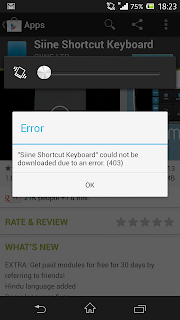


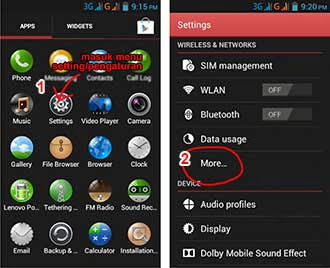

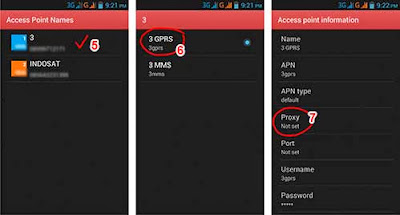

0 komentar :
Posting Komentar
Komentar yang Tidak Sopan dan mengandung spam Akan Admin Hapus . Terima Kasih